/mute [продолжительность] — Заткнуть определенного игрока.
Указание продолжительности:
y — Год
mo — Месяц
w — Неделя
d — День
h — Час
m — Минута
s — Секунда
Пример. Мут на 3 дня и 6 часов будет выглядеть так: 3d 6h
essentials.mute
essentials.mute.exempt — .
/nuke [игрок] — Кидает на игрока активированный TNT. Если не указать игрока, то пострадают все игроки на сервере.
essentials.nuke
/ping ; /pong — Возвращает «Pong!». Таким образом можно проверить пинг сервера
essentials.ping
/remove [радиус] — Удаляет указанные предметы в мире. Инвентари игроков не трогает. Например, дроп, картины, вагонетки и прочее.
drop — Удалить все дропнутые предметы
arrows — Удалить все стрелы
boats — Удалить все лодки
minecarts — Удалить все вагонетки
xp — Удалить все
paintings — Удалить все картины
essentials.remove
/setjail — Создать тюрьму
essentials.setjail
⭐️Как ПРАВИЛЬНО использовать команду /fill
/socialspy — Видеть личные переписки других пользователей
essentials.socialspy
/spawnmob [количество] [игрок] — Спавнит моба. Может спавнить рядом с другим игроком.
Имена мобов:
enderdragon — Ендердракон
blaze — Ифрит
mushroomcow — Грибная корова
villager — Деревенский житель
magmacube — Лавовый куб
snowman — Снежный голем
cow — Корова
chicken — Курица
pig — Свинья
sheep — Овца
wolf — Волк
creeper — Криппер
ghast — Гаст
giant — Гигант
pigzombie — Свино-зомби
skeleton — Скелет
slime — Слизень
spider — Паук
squid — Спрут
zombie — Зомби
[cow;chicken;pig]:baby — Детеныш определенного животного
sheep:[baby;randombaby] — Детеныш овцы
wolf:[baby;angrybaby;tamedbaby] — Детеныш волка
essentials.spawnmob
essentials.spawnmob.[mob] — Дает разрешение спавнить определенного моба
essentials.spawnmob.* — Дает разрешение на спавн всех мобов
/sudo — Выполняет команду за другого игрока
Пример: /sudo kazimir kill wailorman — Эта команда убьет wailorman’a от имени kazimir’a
essentials.sudo
/tempban — Банит игрока на время
essentials.tempban
essentials.tempban.exempt — .
essentials.tempban.offline — Дает право банить даже тех игроков, которых на данный момент нету на сервере
/togglejail ; /tjail ; /unjail [продолжительность] — Посадить/Выпустить игрока из тюрьмы.
essentials.togglejail
essentials.togglejail.offline — Право выпускать игроков, которые в offline
Источник: moonkin.3dn.ru
Команда sudo в Linux

Добавить в избранное
(1 оценок, среднее: 5,00 из 5)
24 июня 2019
КАК ПОЛЬЗОВАТЬСЯ //SET //WALLS /UNDO ! MCPE ! MINECRAFT ! УРОК ! WORLDEDIT ! ПРИВАТ ! НА СЕРВЕРЕ

К оманда sudo позволяет запускать программы от имени другого пользователя, по умолчанию пользователь root. Если вы проводите много времени в командной строке, sudo — одна из команд, которую вы будете использовать довольно часто.
Использование sudo вместо входа в систему в качестве пользователя root более безопасно, поскольку вы можете предоставлять ограниченные административные привилегии отдельным пользователям, не зная пароля root.
В этой статье мы объясним, как использовать команду sudo.
Установка Sudo (sudo command not found)
Пакет sudo предустановлен в большинстве дистрибутивов Linux.
Чтобы проверить, установлен ли пакет sudo в вашей системе, откройте консоль, введите sudoи нажмите Enter. Если у вас установлен sudo, система отобразит краткое справочное сообщение, в противном случае вы увидите что-то вроде sudo command not found.
Если sudo не установлен, вы можете легко установить его с помощью менеджера пакетов вашего дистрибутива.
Установите Sudo на Ubuntu и Debian
apt install sudo
Установите Sudo на CentOS и Fedora
yum install sudo
Добавление пользователя в Sudoers
По умолчанию в большинстве дистрибутивов Linux предоставление доступа к sudo так же просто, как добавление пользователя в группу sudo, определенную в файл sudoers. Члены этой группы смогут запускать любую команду от имени пользователя root.
Название группы может отличаться от рассылки к рассылке.
В дистрибутивах на основе RedHat, таких как CentOS и Fedora, имя группы sudo wheel. Чтобы добавить пользователя в группу, выполните:
usermod -aG wheel username
В Debian, Ubuntu и их производных членам группы sudo предоставляется доступ sudo:
usermod -aG sudo username
Учетная запись суперпользователя в Ubuntu по умолчанию отключен по соображениям безопасности и пользователям рекомендуется выполнить системную задачу администрирования с использованием Sudo. Первоначальный пользователь, созданный установщиком Ubuntu, уже является членом группы sudo, поэтому, если вы работаете в Ubuntu, есть вероятность, что пользователь, вошедший в систему, уже получил права sudo.
Если вы хотите разрешить определенному пользователю запускать только определенные программы как sudo, вместо добавления пользователя в группу sudo добавьте пользователей в файл sudoers.
Например, чтобы позволить пользователю andreyex запускать только команду mkdir с sudo, введите:
sudo visudo
и добавьте следующую строку:
andreyex ALL=/bin/mkdir
В большинстве систем команда visudo открывает файл /etc/sudoers в текстовом редакторе vim. Если у вас нет опыта работы с vim, проверьте нашу статью о том, как сохранить файл и выйти из редактора vim.
Вы также можете разрешить пользователям запускать команды sudo без аутентификации:
andreyex ALL=(ALL) NOPASSWD: ALL
Как использовать sudo
Синтаксис sudoкоманды следующий:
sudo OPTION.. COMMAND
У команды sudo есть много опций, которые управляют ее поведением, но обычно sudo используется в самой простой форме, без каких-либо опций.
Чтобы использовать sudo, просто добавьте к команде префикс sudo:
sudo command
Где command — команда, для которой вы хотите использовать sudo.
Sudo прочитает файл /etc/sudoers и проверит, предоставляется ли пользователю, вызывающему программу, с помощью команды sudo. При первом использовании sudo в сеансе вам будет предложено ввести пароль пользователя, и команда будет выполнена от имени пользователя root.
Например, чтобы перечислить все файлы в каталоге /root, вы бы использовали:
sudo ls /root
[sudo] password for andreyex: . .. .bashrc.cache.config .local .profile
Тайм-аут пароля
По умолчанию sudo попросит вас ввести пароль еще раз через пять минут бездействия sudo. Вы можете изменить время ожидания по умолчанию, отредактировав файл sudoers. Откройте файл с помощью visudo:
sudo visudo
Установите время ожидания по умолчанию, добавив строку ниже, где 10 время ожидания указано в минутах:
Defaults timestamp_timeout=10
Если вы хотите изменить метку времени только для конкретного пользователя, добавьте следующую строку, где user_name — это рассматриваемый пользователь.
Defaults:user_name timestamp_timeout=10
Запустите команду как пользователь, отличный от Root
Существует неправильное восприятие, sudo которое используется только для предоставления полномочий root обычному пользователю. На самом деле, вы можете использовать sudo для запуска команды, как любой пользователь.
Опция -u позволяет выполнить команду в качестве указанного пользователя.
В следующем примере мы используем sudo для запуска команды whoami от имени пользователя «destroyer»:
sudo -u destroyer whoami
Команда whoami выведет имя пользователя, запустившего команду:
destroyer
Как перенаправить с Sudo
Если вы попытаетесь перенаправить вывод команды в файл, у которого у пользователя нет прав на запись, вы получите ошибку “Permission denied”.
sudo echo «test» > /root/file.txt
bash: /root/file.txt: Permission denied
Это происходит потому, что перенаправление >вывода выполняется под пользователем, в котором вы вошли, а не пользователем, указанным в sudo. Перенаправление происходит до вызова команды sudo.
Одним из решений является вызов новой оболочки от имени пользователя root с помощью sudo sh -c:
sudo sh -c ‘echo «test» > /root/file.txt’
Другой вариант — передать вывод как обычный пользователь в команду tee, как показано ниже:
echo «test» | sudo tee /root/file.txt
Заключение
Вы узнали, как использовать команду sudo и как создавать новых пользователей с привилегиями sudo.
Если у вас есть какие-либо вопросы, не стесняйтесь оставлять комментарии.
Если вы нашли ошибку, пожалуйста, выделите фрагмент текста и нажмите Ctrl+Enter.
Источник: andreyex.ru
Разворачивание Minecraft сервера под linux
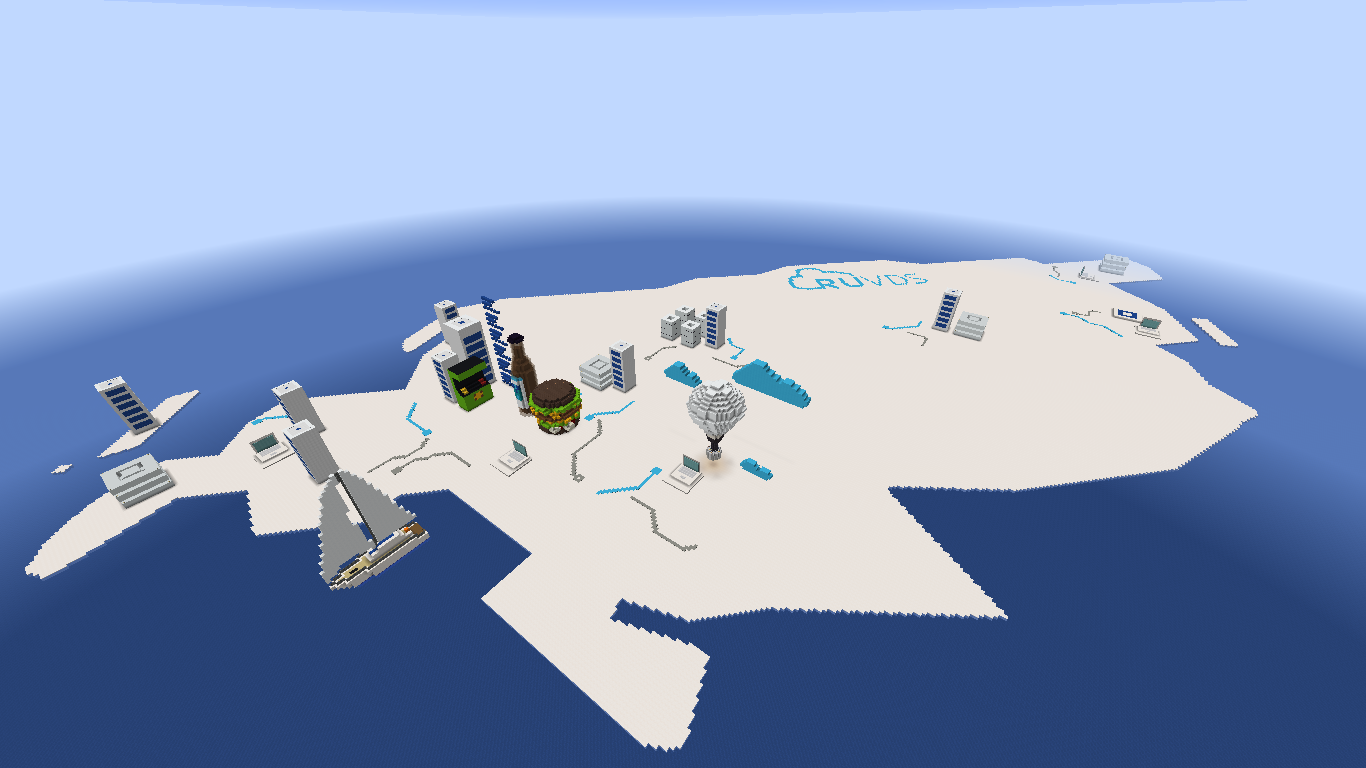
В моей прошлой статье я рассказывал, как быстро развернуть свой Minecraft сервер из образа под Windows. И очень многие справедливо заметили, что Windows не очень годится для разворачивания такого типа сервера. А PowerShell через RDP — это какое-то ненормальное извращение.
Поэтому мы сделали новый образ, под Centos с преферансом и поэтессами, учтя все ваши замечания. Плюс, прямо из коробки для вас наша карта с секретом, выполнив небольшой квест, вы можете получить приз! Подробности далее!
Разворачиваем сервер
Как я уже сказал, мы поняли, что игровой сервер под Windows, возможно не самая удачная затея. Он прекрасно работает, и у меня несколько серверов именно из этого образа, но всё же Windows в консольном режиме не очень годится для таких целей.
Значительно лучше, и удачнее для этого годится linux. Поэтому мы сделали новый образ в нашем Маркетплейс.

Если открыть описание этого образа, то будет достаточно полное описание, как данный образ использовать, и как его первично настроить.
Но всё же пробежимся по основным моментам. Создаём сервер из Маркетплейса, с рекомендованными параметрами. Если у вас бюджет позволяет, то я рекомендую из личного опыта оперативной памяти ставить не менее 4-6 ГБ. Но, даже в базовом варианте всё будет работать как часы (могут быть тормоза при путешествиях).

После успешного создания, нам необходимо будет подключиться по ssh, чтобы согласиться с лицензией EULA и стартануть сервер. Это не сложно, даже если вы ничего об этом не знаете. В операционной системе Windows можно подключиться к серверу, используя утилиту Putty, согласно нашему мануалу. В linux просто, открываем консоль и пишем:
Запрещение логина root
После подключения, очень рекомендую отключить возможность логина по ssh пользователя root и завести нового пользователя, и далее уже подключаться через него. Это необязательная процедура, но я настоятельно рекомендую её сделать, если не хотите, чтобы ваш сервер быстро взломали.
Создаём нового пользователя:
adduser your_nickname
Не забываем задать корректный, длинный пароль:
passwd your_nickname
Теперь необходимо этой учётной записи добавить возможность прав администратора.
usermod -aG wheel your_nickname
Теперь, после логина, вы можете вводить sudo перед командами, для выполнения их с правами superuser.
После того, как мы создали своего пользователя, можем подключаться и выполнять операции уже от его имени (не забываем про права администратора). Теперь задача отключить возможность логина root по ssh. Для этого отредактируем файл sshd_config .
sudo nano /etc/ssh/sshd_config
Находим строчку содержащую PermitRootLogin и меняем её на состояние no.
PermitRootLogin no
Есть ещё и другие возможности, например, отключение логина по паролю, но описывать в данной статье смысла не вижу. Всё, сохраняем и перезапускаем демон ssh для применения изменений.
sudo service sshd reload
Теперь мы можем завершить сессию и подключиться уже с нашим пользователем.
Непосредственный запуск сервера
После того, как мы всё настроили, можем стартануть сервер. Для начала принимаем лицензию Майнкрафта (это делается один раз, только при создании сервера).
mc_accepteula
И после этого, можно уже запустить сервер.
systemctl start minecraft
Всё, сразу после этого запустится сервер, с нашей предустановленной картой. И можно начать играть.

Сервер готов принимать людей.
Обратите внимание, что старт сервера идёт буквально двумя командами. Или «одной», как меня пытались убедить:
mc_accepteula systemctl start minecraft
Если вы не хотите использовать предустановленную карту, то можно перед запуском сервера сразу удалить мир следующей командой:
mc_wipe
И после этого уже стартануть сервер, тогда будет создан новый уникальный мир. Но всё же, я рекомендую хотя бы посмотреть нашу карту, там есть приз для внимательных игроков.
Наша Minecraft карта
Многие из нас, кто заходил в наш блог на хабре, видели в шапке эту карту.

На самом деле, карта не простая, тут отмечены символично многие наши достижения. О многих из них можно прочитать в этой статье. И мы приняли решение воплотить эту карту в мире Minecraft. Плюс ещё спрятать призы на ней, так чтобы игроки смогли найти их на данной карте. Обо всём по порядку.
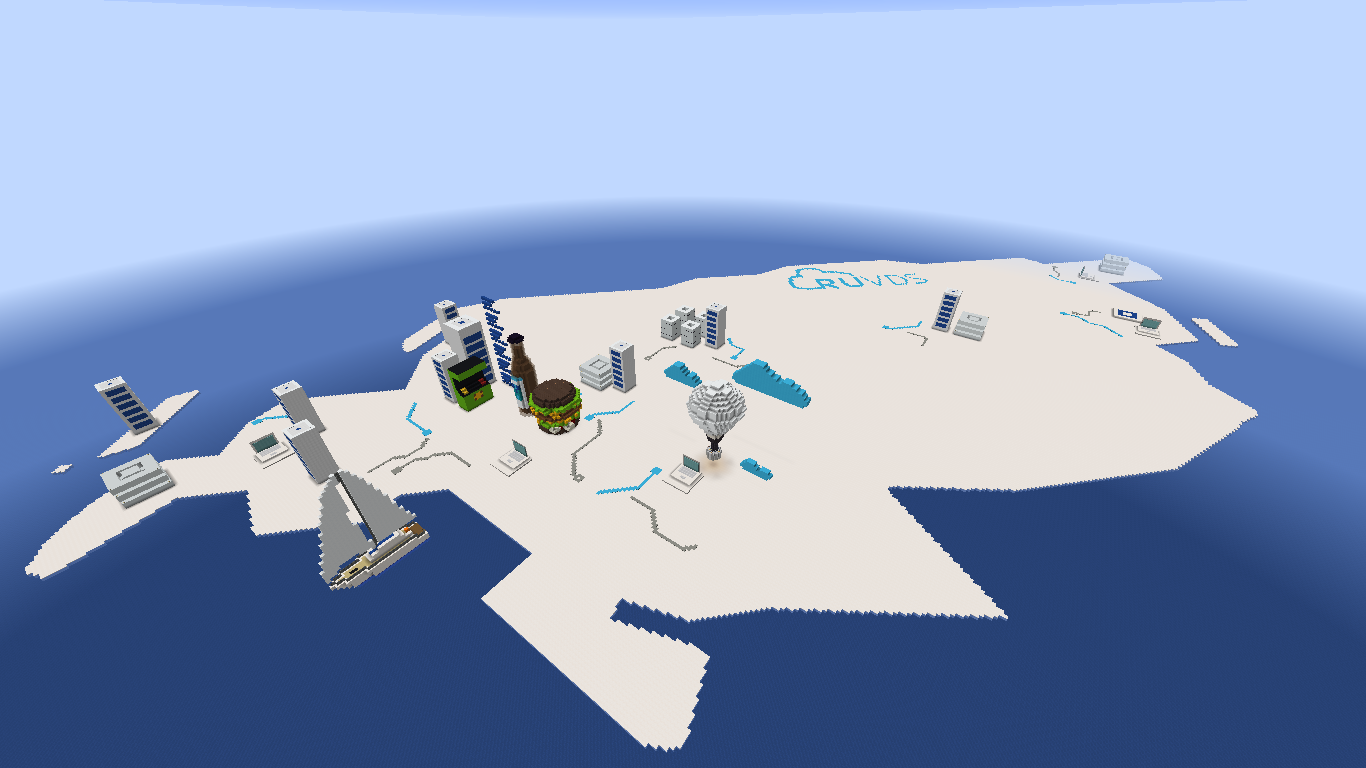
Эта же карта в мире Майнкрафт.
Эта карта будет запущена по умолчанию, после создания сервера. Выше написал, как этого избежать, просто дополнительное простое телодвижение. Мы решили сделать не только карту, ради понта. В одном из сооружений спрятана секретная комната, в которой вы найдёте незеритовую броню, плащ для полётов, фейерверки для полётов и всё необходимое, чтобы найти секрет. Там будет табличка, того что нужно будет делать.

Секретная комната.
Торопитесь, количество призов ограничено.
Пару слов, о том как создавалась эта карта
Карта создавалась вручную, в творческом режиме, на майнкрафте 1.16.3. Оказалось достаточно сложно перенести дизайнерскую задумку в мир Майнкрафта. Тем более, что если вы посмотрите, то рисованная карта имеет углы не строго 90 градусов, от этого были все сложности.

Первый построенный объект на карте — бутер.
Для замеров расстояния был выбран самый маленький объект на карте, и просто в графическом редакторе gimp осуществлялись замеры, а по ним уже рисовались остальные объекты.

Пример измерения расстояний.
Самое сложное было делать из кубиков тела вращения, типа воздушного шара. С шаром и надписью прошлось повозиться особенно долго. Особенно с надписью, потому, что кубики идут под углом около 30 градусов к линии надписи. Но мы справились.
Тело вращения из квадратов можно представить следующим образом.

Мы выбрали второй вариант, так как он был более «круглым». После этого мы очень долго пытались понять “реальный” размер воздушного шара.

Прикидки размеров (ошибочные).
Но в конце-концов, методом проб и ошибок установили размеры шара спроецированного на плоскость.

Дальше, было относительно просто. Вспоминаем институтские знания черчения и переводим сечения шара снизу в верх, с помощью циркуля.


И так, на бумажке отрисовав все сечения, мы начали строить сам шарик.

Прикидка формы шара.
Ну, а дальше, дело техники — «обмазать» его.
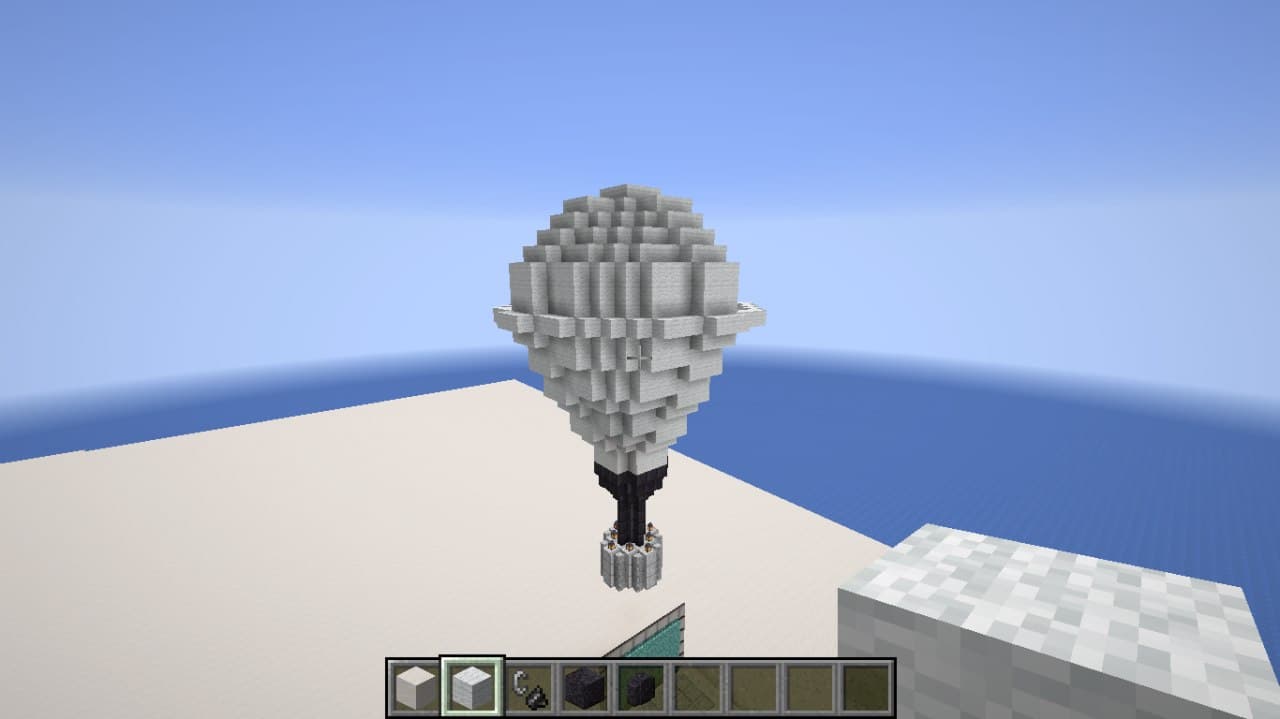
Готовый шарик.
Про надпись рассказывать даже не хочу, крови попила столько, что просто ужас. Но мы справились. Точно так же, на бумаге в клетку переводили надпись и добивались, чтобы она выглядела корректно. На это ушло очень много времени и сил (чуть ли не 30% от всей карты).
Ну и напоследок, пару кадров промежуточной постройки карты.


Что делать, если хочется играть на других картах или даже с модами?
Пара слов, как сменить версию майнкрафта и установить другую карту.
Весь майнкрафт у нас обитает в папке:
/opt/minecraft

Если мы говорим о ваниле, то для начала нужно остановить сервер, затем удалить старый мир.
systemctl stop minecraft
Посмотреть список доступных версий майнкрафта можно командой.
mc_version show
После чего делаем обнуление мира (просто удаляет текущий мир).
mc_wipe
И ставим последнюю версию ванильного майнкрафта.
mc_version 1.16.4
После чего стартуем сервер командой.
systemctl start minecraft

Всё, так будет последняя версия майнкрафта.
Если требуется установить моды, то можно установить Forge (он уже предустановлен на сервер, и требуется только скопировать на него моды).
Остановите сервер, удалите мир, укажите нужную версию, при необходимости скопируйте нужные моды на сервер в папку mods и запустите сервер, например для версии forge-1.12.2:
systemctl stop minecraft mc_wipe mc_version forge-1.12.2 systemctl start minecraft
Для удобства конфигурирования, мы даже сняли видео первичной настройки майнкрафт-сервера. Чтобы было удобнее.
К сожалению, видео чуток отстало от окончательных изменений нашего образа в маркетплейсе (смотрите актуальную версию конфигурацию у нас в маркетплейсе, там исчерпывающий мануал). Но тем не менее, оно очень поможет для старта, как же создать сервер и с ним работать!
Удачи в игре!


- ruvds_статьи
- minecraft
- minecraft server
Источник: habr.com